Einrichtung mit Outlook App
Achtung: Die Abbildungen können je nach Hersteller, Modell und Version etwas abweichen!
Sicherheithinweis:
Die Outlook App sendet Ihren Benutzernamen und Ihr Passwort an Microsoft Server in der Cloud, weiters werden alle E-Mails auch über Microsoft Server abgerufen und an Ihr Smartphone weitergereichet. Diese App gewährt Microsoft Server vollen Zugriff auf Ihr Postfach und dient somit als quasi Proxy. Ob dieses Verhalten DSGVO-konform ist, sei dahingestellt.
Outlook als E-Mail App verwenden:
Installieren Sie zuerst die Outlook App auf Ihr Smartphone: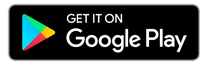
Schritt 1
Öffnen Sie die Outlook App und klicken Sie auf (Konto hinzufügen)
(1) Geben Sie nun Ihre E-Mail Adresse ein und tippen Sie auf "weiter"
(2) Falls nicht ausgefüllt, hier nochmals die E-Mail Adresse eingeben
(3) Geben Sie hier Ihr E-Mail Kenntwort ein
(4) Klicken Sie auf das Häckchen.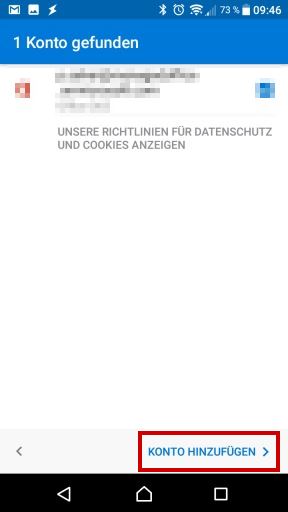
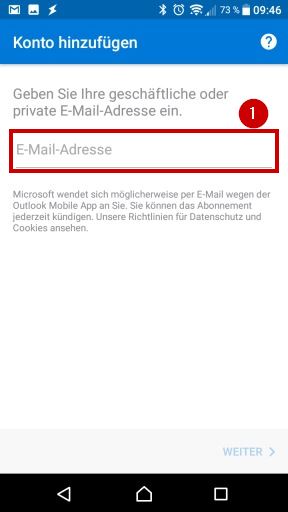

Die Einrichtung sollte nun abgeschlossen sein!
Sie können nun Ihre E-Mails über die Outlook App verwenden!
Fehlerbehebung / Manuelle Konfiguration
Kann die Einrichtung nicht automatisch abgeschlossen werden und Sie folgendes Fenster sehen,
folgen Sie den nächsten Schritten zur manuellen Einrichtung:
Tippen Sie auf (1) Exchange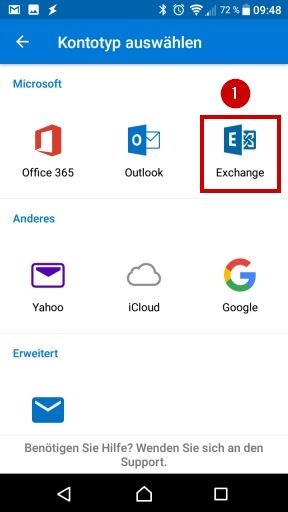
(2) Tippen Sie auf "Erweiterte Einstellungen
(3) Geben Sie Ihre E-Mail Adresse ein
(4) Geben Sie als Servername mail.managed-office.at ein
(5) Geben Sie nochmals Ihre E-Mail Adresse ein
(6) Geben Sie Ihr E-Mail Passwort ein
(7) Tippen Sie auf das Häckchen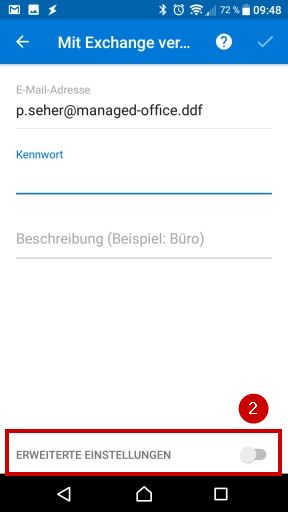
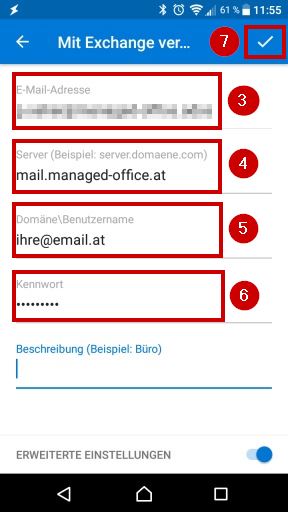
FERTIG
Ihr E-Mail Konto ist nun erfolgreich eingerichtet!
Problembehebung: "Passwort falsch" / "Account konnte nicht überprüft werden"
Sollte sich der Account nicht anlegen lassen, prüfen Sie genauestens das eingegebene Passwort (Groß-/Kleinschreibung, Sonderzeichen), sowie andere Parameter wie Servername, etc auf ihre Richtigkeit!
Problembehebung: "SSL Zertifikate konnten nicht überprüft werden"
Bei manchen Smartphone Modellen kommt es vor das das SSL Zertifikat nicht erkannt wird. Um dies zu beheben, wählen Sie bei Schritt 3 "alle SSL Zertifikate akzeptieren" (oder ähnliche Meldung). Der Punkt "Clientzertifikat verwenden" darf niemals angehakt sein!